Introducción
Creo que a todos los interesados en la tecnología se nos ha pasado por la cabeza tener nuestra propia distribución de linux. Yo me he imaginado como podría ser, y a la hora de buscar información para hacerlo he llegado a una serie de conclusiones que os traslado..
- Hacerlo desde cero requiere mucho tiempo y muchos conocimientos. Las distros profesionales tienen detrás equipos de muchas personas. Yo lo descartaría salvo que vuestro objetivo sea simplemente aprender
- El otro método es tomar una distro ya existente e ir personalizándola, instalando y desinstalando cosas. Este es el método que vamos a seguir aquí, lo cual no quiere decir que sea fácil, puesto que hay que instalar un montón de sw con su problemática y añadirle suficientes items de personalización para que la distro sea realmente «nuestra».
Así que con estas premisas y después de mucho indagar por ahí, he optado por la siguiente máquina de partida:
SO -> Linux Mint Cinnamon. Viene con lo justo, es super sencilla de manejar y amigable. Vine con un gestor de paquetes que nos va a facilitar mucho las instalaciones. Está basada en Ubuntu, que a su vez está basado en Debian, con lo cual es garantía de estabilidad. El gestor de ventanas Cinnamon, es el mas parecido a Windows que he encontrado, con lo cual para usuarios que vienen de Windows, les resultará un sistema operativo familiar.
100 GH HDD
8 GB RAM
Bueno, pues esto es tan fácil como instalarse el Linux Mint y empezar a pegarse con el para personalizarlo. Cuando hayamos terminado de personalizarlo, lo cual es un proceso que puede ser a largo plazo, generaremos un ISO para nuestra distribución.
Así que por resumir y ordenar, los 3 pasos que vamos a seguir son:
- Selección / Instalación del Sistema Operativo de Partida.
- Configuración / Personalización
- Generación del ISO y LIVE usando Systemback.
Instalación del sistema de partida
Este sistema va a formar parte de nuestro laboratorio, de modo que creamos la correspondiente carpeta, en el ssd portátil donde alojo ahora el laboratorio. El proyecto tiene por el momento el nombre de ANTUNIX, aunque cuando finalice igual se lo cambio, por lo tanto, en nuestra máquina windows creamos la carpeta:
Nos vamos a la página:
https://linuxmint.com/edition.php?id=299
y descargamos el ISO de Linux Mint Cinnamon:
linuxmint-21-cinnamon-64bit.iso
abrimos el software de virtualización VMware y creamos una máquina nueva con los parámetros:
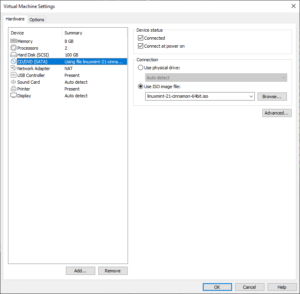
En otros post de esta web ya he mostrado como se instala una distribución de Linux en VMware, por ejemplo aqui:
Instalación de una máquina Kali Linux
o aquí:
Instalación de una máquina Parrot Linux
Cuando tengamos instalada la máquina la arrancamos y ya estamos en condiciones de poderla personalizar para crear nuestra propia distribución de Linux.
Instalación de las aplicaciones personalizadas
Esta parte va a ir un poco desordenada, pues voy a ir mostrando como se instalan las aplicaciones según se me van ocurriendo. Al final, cuando termine el proyecto de personalización, que puede ser muy largo, las ordenaré todas.
Instalación del fondo de pantalla personalizado
Bueno, esto es muy fácil, pero es la primera cosa que ha de hacerse para la customización de nuestro sistema. Simplemente, escogemos un fondo que nos guste, lo grabamos en:
/home/juan/Imágenes
Y lo fijamos como fondo de pantalla.
1) Instalación del navegador Tor
La mejor opción que he encontrado es descargarlo de la página:
https://www.torproject.org/es/download/
Con lo cual obtendremos el fichero comprimido:
tor-browser-linux64-11.5.1_es-ES.tar.xz
que se descargará por defecto en nuestra carpeta de descargas:
/home/juan/Descargas
Nos posicionamos en el archivo, botón derecho, descomprimir aqui
y genera una carpeta con el navegador y un icono:
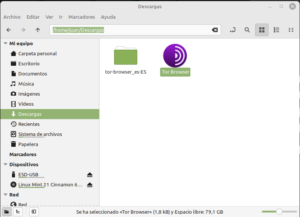
Arrastramos el icono al escritorio para ir catalogando las nuevas aplicaciones que vamos instalando. Si hacemos doble click el navegador arrancará sin problemas. Ya tenemos la primera aplicación instalada. Iremos poco a poco añadiendo mas aplicaciones para ir conformando nuestra particular distribución de Linux.
A partir de ahora, con el tiempo, porque esto es un proceso a medio plazo, iré personalizando esta distribución de Linux, que será mi distribución. Partes de esta personalización irán apareciendo en sucesivos post, pero quería dejaros estos dos primeros pasos.
Instalación de Systemback
Esta parte es importante, porque es la madre del cordero. Recordemos que construir nuestra propia distro de Linux, esencialmente consta de tres pasos:
- Selección e instalación del sistema de partida. En nuestro caso Linux Mint con el gestor de ventanas Cinnamon.
- Personalización. Instalación de el sw que deseamos tenga nuestra distribución.
- Generación del ISO para distribuir nuestra distribución de Linux.
Y aquí vamos a explicar como hacer esta última parte, que es la mas importante si os fijáis. Es decir, si yo quiero distribuir mi distribución, valga la redundancia, tengo que instalar este software, Systemback. Como este software no se mantiene desde 2016, la instalación es algo mas compleja. Desde un terminal hay que ejecutar los siguientes comandos:
sudo add-apt-repository «deb http://ppa.launchpad.net/nemh/systemback/ubuntu xenial main»
sudo apt-key adv –keyserver keyserver.ubuntu.com –recv-keys 382003C2C8B7B4AB813E915B14E4942973C62A1B
sudo apt update; sudo apt install systemback
Una vez completada la instalación, Linux Mint habrá generado un icono en el menú de aplicaciones y lo habrá asignado a una categoría:
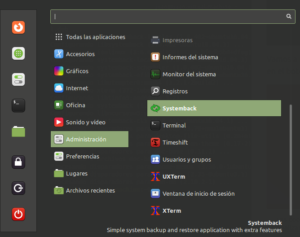
En este caso lo ha hecho a la categoría de administración, que me parece correcta. Si no lo encontráramos, iríamos al icono de «todas las aplicaciones» y allí lo encontraríamos en una lista alfabética. ¿Veis por qué este sistema de ventanas y menús tan parecido a Windows es el mejor para una distribución amigable y fácil de usar?.
Bien ahora procedamos a utilizar Systemback para dos cosas:
- Generar un fichero sblive para grabarlo en un memoria usb y poder activar nuestro sistema sin necesidad de instalarlo. Aunque no vayamos a usar esta tecnología debemos de pasar por este tipo de archivo para obtener el ISO
- Generar un archivo ISO instalable como cualquier otra distro a partir del fichero sblive generado en el punto 1.
Para ello arrancamos el Systemback, como ya lo hemos instalado antes es simplemente hacer doble click en el icono correspondiente:

Nos pide usuario y clave, se lo introducimos.

Desde este panel pulsamos en «crear sistema live»
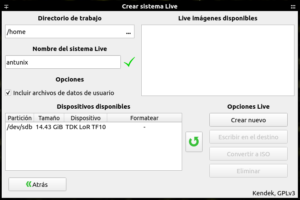
En el nombre del sistema live, introducimos el nombre de nuestra distro y tenemos insertado una memoria USB de al menos 8GB. El directorio de trabajo donde almacenará el resultado de la generación del sblive y el ISO será /home, pero podemos cambiarlo. Una vez fijado esto pulsamos «crear nuevo»
El proceso que se desencadena a continuación tiene 3 fases y puede durar media hora:



Después de terminar este proceso de 3 fases, sale la pantalla:
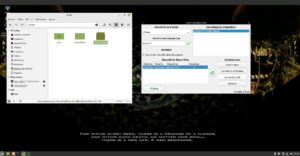
Como podemos observar, se ha generado el fichero en el directorio /home, y ahora a partir de ese archivo vamos a generar el ISO pulsando el botón «convertir a ISO». Fijaros que el archivo sblive generado mide ya 3.3 GB
Ahora comienza un proceso de 2 fases:
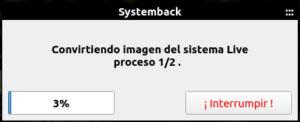
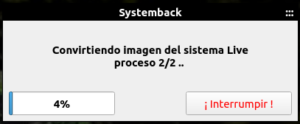
Y al finalizar tenemos el ISO generado:
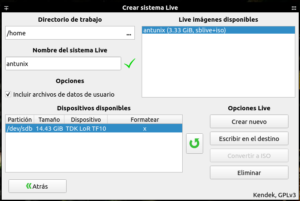
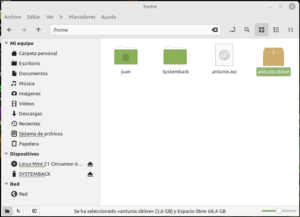
Y podríamos grabar el sblive en la memoria USB.
Con esto habríamos terminado el proceso de generar nuestra propia distribución de Linux instalable (ISO) y ejecutable en vivo (sblive).

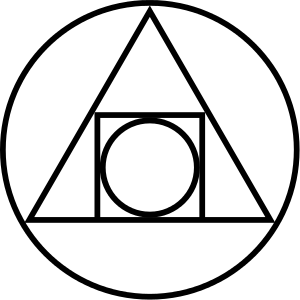
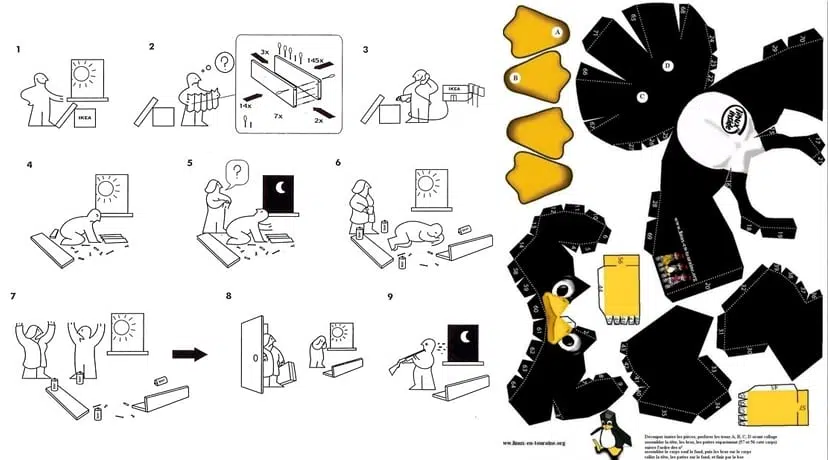
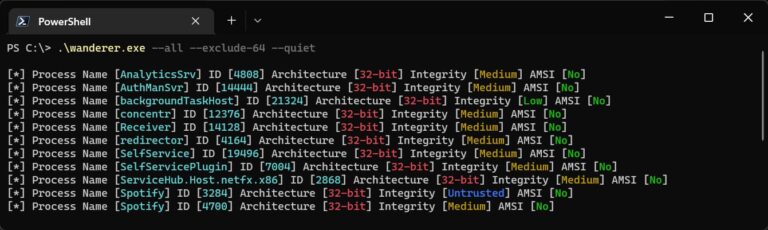
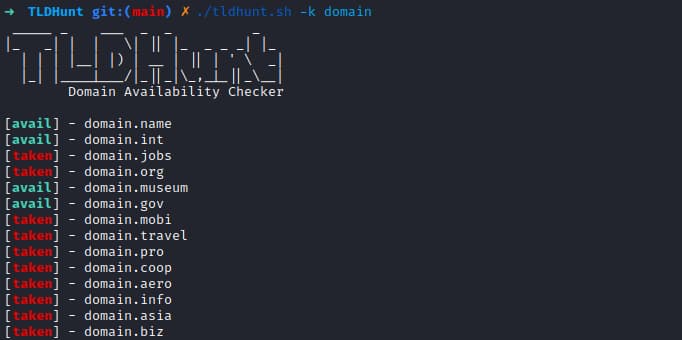




2 comentarios
te funciona el systemback en 64bits?
La verdad es que el systemback no funciona muy bien. Pero sí, lo que he probado iba en 64 bits.